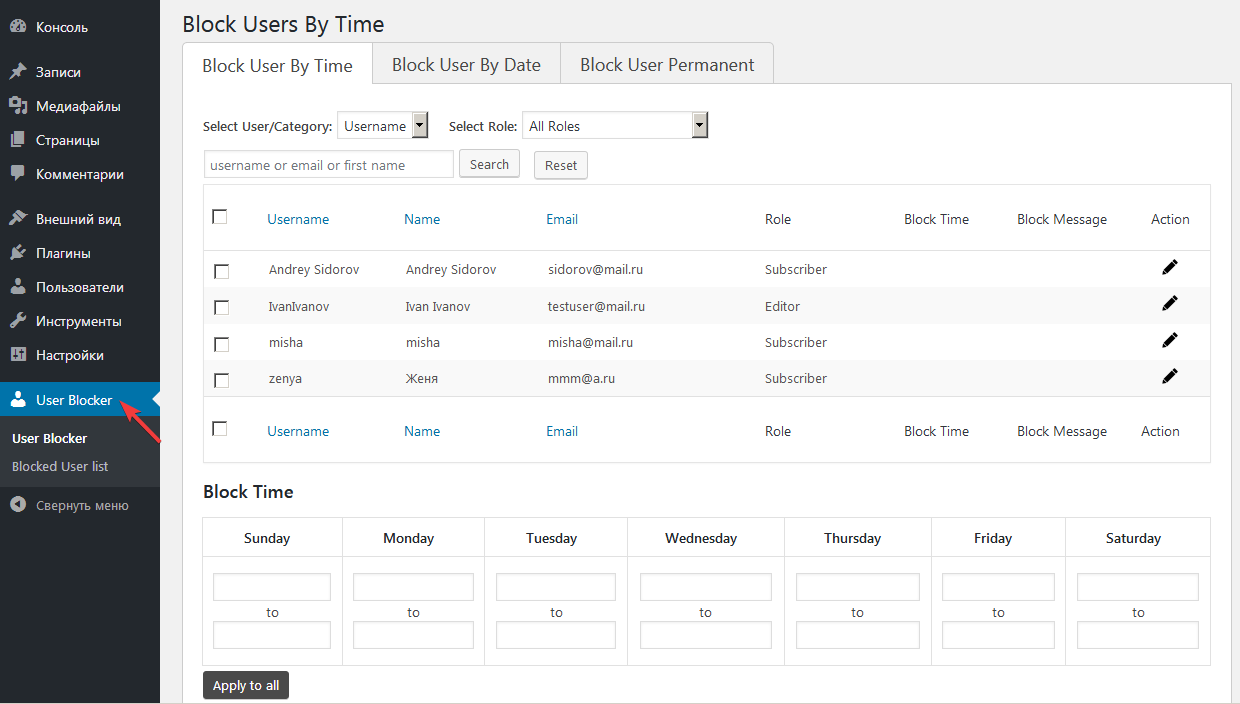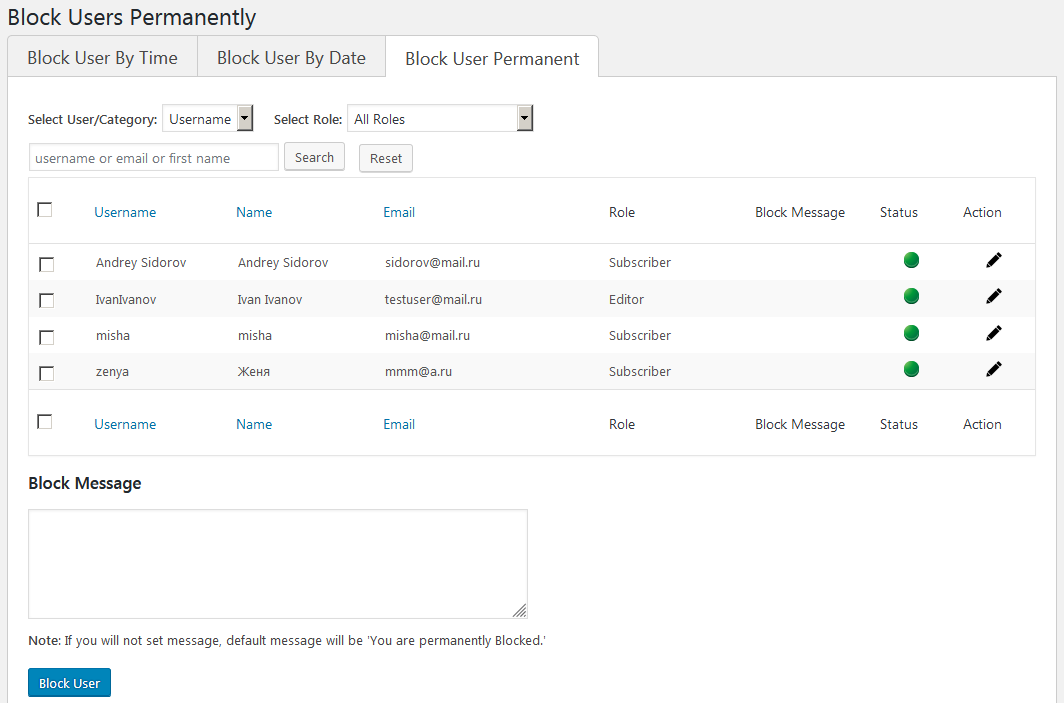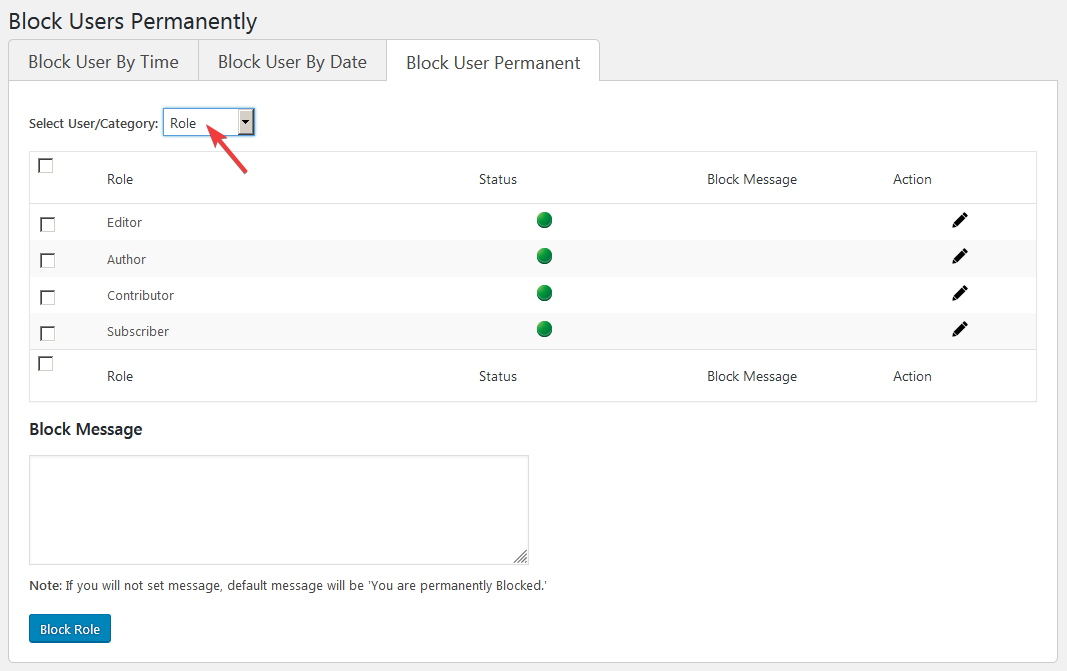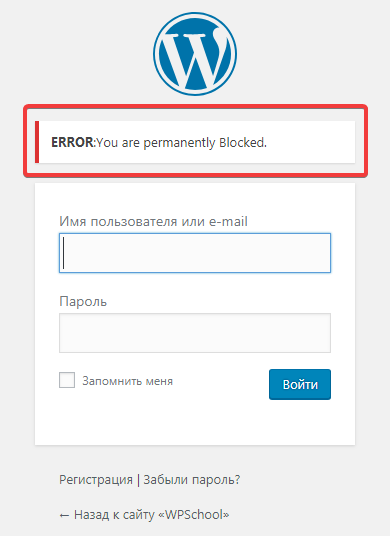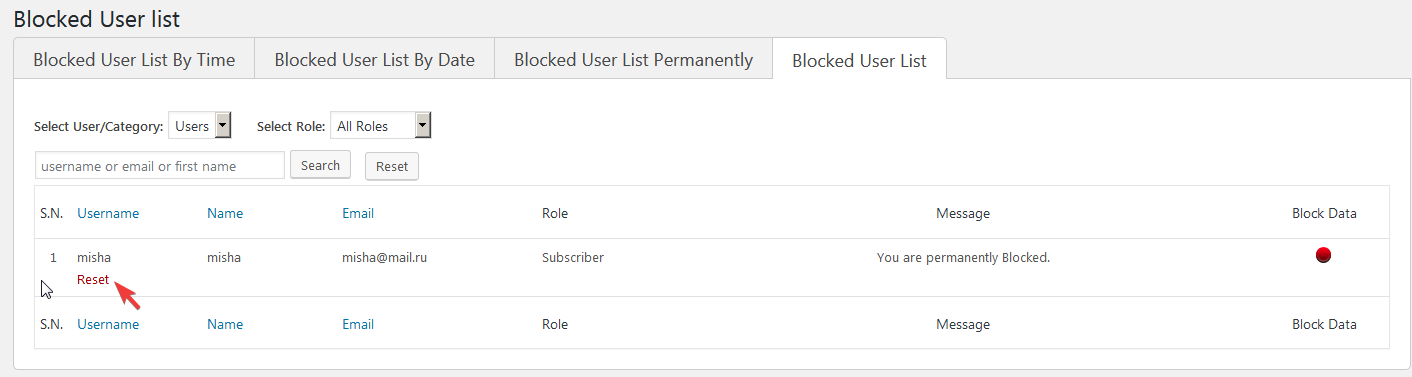Часто на сайте возникает необходимость заблокировать пользователя, т.е. сделать для него невозможным авторизироваться в системе. Обычно это происходит по разным причинам. Например, пользователь нарушил установленные правила общения на сайте или пытался нарушить работу системы.
Стандартные инструменты WordPress способны решить эту задачу, но довольно грубым методом – полным удалением пользовательского аккаунта. Но часто это бывает неэффективно, так как блокировка может носить временный характер или вообще была сделана по ошибке. Функция блокировки может быть очень полезной для блогов, форумов, а также для сайтов сообщества.
Как заблокировать пользователя WordPress без удаления его профиля?
Для решения задачи воспользуемся специальным плагином User Blocker. Он позволит:
- блокировать пользователя по времени и дате;
- заблокировать навсегда;
- разблокировать в любое время;
- блокировать по имени пользователя или по роли;
- отсылать настраиваемое сообщение для каждого заблокированного пользователя или заблокированной роли;
- просматривать и сортировать список заблокированных пользователей по времени, по дате;
- искать заблокированных пользователей по имени, e-mail.
Для начала плагин необходимо установить и активировать, после чего перейти на страницу его настроек – User Blocker.
Видно, что страница настроек плагина разделена на три части. Рассмотрим каждую из них.
Закладка Block User By Time
На вкладке Block User By Time находится список всех зарегистрированных пользователей. Вы можете выбрать пользователя и добавить временной диапазон для его блокировки. Кроме того, тут есть возможность заблокировать всех пользователей одновременно на временной диапазон. Прокрутите вниз до опции блокировки времени (Block Time), добавьте время для каждого дня отдельно и нажмите кнопку Apply to all.
Для сохранения изменений не забудьте нажать кнопку Block User.
Закладка Block User by Date
Если вы хотите заблокировать пользователей по дате, то для этого служит вкладка Block User by Date. Тут есть возможность выбрать пользователей из списка и добавить диапазон дат.
Вы также можете выбрать всех пользователей сразу и заблокировать их для аналогичного диапазона дат.
Закладка Block User Permanent
Чтобы навсегда заблокировать того или иного пользователя, вам нужно зайти на вкладку Block User Permanent. Тут следует выбрать пользователя и нажать кнопку Block User. При этом можно заметить, что их статус изменился на красный.
Блокировка пользователей по ролям
Если на вашем веб-сайте есть много учетных записей пользователей, и вы хотите заблокировать пользователей определенной роли, нужно в раскрывающемся списке Select User / Category выбрать значение Role. Теперь будет показан список пользовательских ролей WordPress. Вам остается только нажать кнопку Block Role.
Обратите внимание, что вы не можете заблокировать пользователей с ролью пользователя и правами администратора.
Во всех этих действиях вы можете добавить общее сообщение для заблокированных пользователей. Также можно добавить пользовательское сообщение для каждого пользователя. Если вы оставите поле пустым, оно отобразит сообщение по умолчанию (“You are permanently Blocked.”) для заблокированных пользователей, когда они попытаются войти в свою учетную запись на сайте.
Как только заблокированный пользователь попытается авторизоваться в системе, он увидит соответствующее сообщение.
Важно!!! Деактивация или удаление плагина автоматически разблокирует всех заблокированных пользователей, и они смогут снова войти в систему.
Как разблокировать учетную запись пользователя?
Чтобы разблокировать пользователя, вам нужно перейти в админ-раздел User Blocker -> Blocked User list и выбрать вкладку Blocked User list.
Перед вами будет отображен список всех заблокированных пользователей. Для разблокировки нужно навести на имя пользователя и нажать кнопку Reset.
Еще читайте: htpasswd generator для дополнительной авторизации.
Нажмите, пожалуйста, на одну из кнопок, чтобы узнать понравилась статья или нет.